Viena iš daugelio klaidų, su kuriomis susiduria Steam vartotojai, yra Nepavyko inicijuoti Steam API klaida. Su šia klaida susiduriama, kai tik vartotojas paleidžia žaidimą per „Steam“ programos biblioteką. Išmetus šią klaidą, vartotojas patiria nepatogumų, nes žaidimo negalima atidaryti ir žaisti. Atsižvelgiant į skirtingų vartotojų, susidūrusių su šia klaida, nuomones, gali būti įvairių priežasčių, dėl kurių ši problema gali kilti paleidžiant Steam žaidimus. Kai kurios nustatytos priežastys yra tai, kad „Windows“ ugniasienė blokuoja „Steam“ prisijungimą prie tinklo arba vartotojas, susidūręs su šia problema, yra „Steam“ beta klientas.
Nesijaudinkite, jei susiduriate su šia klaida naudodami „Steam“ savo „Windows“ kompiuteryje. Eikite į priekį ir perskaitykite šį įrašą, kad surastumėte pataisymus, kurie padės išspręsti problemą Nepavyko inicijuoti Steam API klaida jūsų kompiuteryje.
Turinys
1 būdas – leiskite „Steam“ per „Windows Defender“ užkardą
1. Spustelėkite ant Windows Start mygtuką užduočių juostoje.
Tipas windows Defense ugniasienė „Windows“ paieškos laukelyje.
Spustelėkite „Windows Defender“ ugniasienė paieškos rezultate.
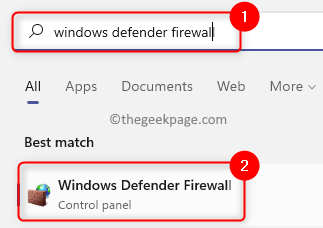
SKELBIMAS
2. Šiame puslapyje spustelėkite Leiskite programai ar funkcijai per „Windows Defender“ užkardą kairiojoje srityje.
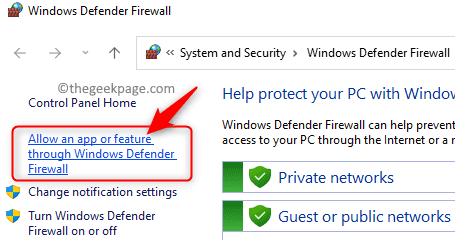
Ant Leidžiamos programos atsidariusiame lange spustelėkite Pakeisti nustatymus mygtuką viršuje, kad pakeistumėte nustatymus.
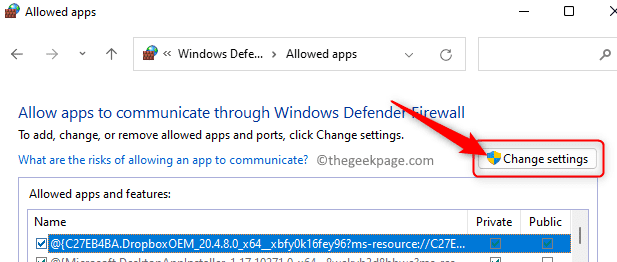
3. Dėžutėje su antrašte Leidžiamaprogramėlės ir funkcijos, slinkite ir suraskite Garai programų sąraše.
Pažymėkite langelį šalia Garai leisti šiai programai per užkardą.
Taip pat įsitikinkite, kad langeliai stulpelyje Privatus ir Viešas su Steam susiję.
Galiausiai spustelėkite Gerai norėdami išsaugoti pakeitimus.
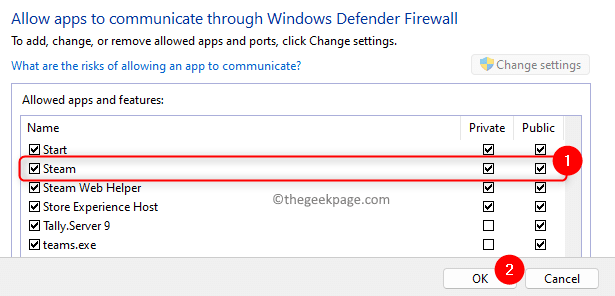
4. Jei programų sąraše nerandate Steam, spustelėkite Leisti kitai programai… mygtuką apačioje.
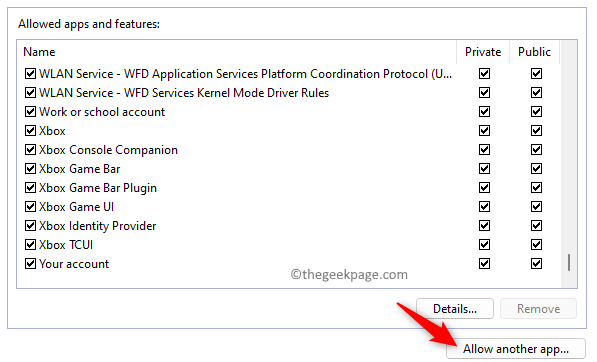
Viduje Pridėkite programos langą, spustelėkite Naršyti mygtuką.
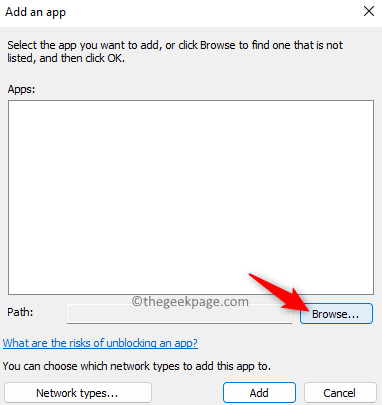
Raskite „Steam“ diegimo kryptį savo kompiuteryje. Pagal numatytuosius nustatymus vieta yra C:\Programų failai (x86)\Steam.
Čia pasirinkite failą steam.exe ir spustelėkite Atviras.
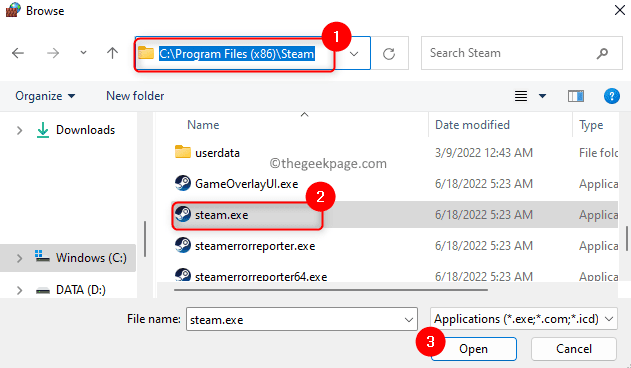
Atgal į Papildytiprogramėlę langą, spustelėkite Papildyti mygtuką, kad įtrauktumėte Steam į leidžiamų programų sąrašą.
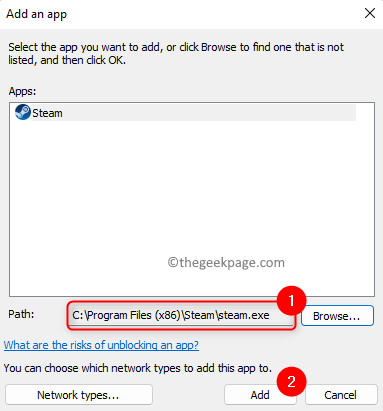
Atlikite nurodytus veiksmus 3 veiksmas aukščiau.
SKELBIMAS
5. Kai atliksite pakeitimus, paleisti iš naujo tavo kompiuteris.
Tada pabandykite paleisti žaidimą Steam bibliotekoje ir patikrinkite, ar klaida ištaisyta.
2 būdas – atsisakykite „Steam“ beta versijos programos
1. Atidaryk Garai klientą savo kompiuteryje.
2. Spustelėkite ant Garai meniu viršuje ir pasirinkite parinktį Nustatymai.

3. Viduje Nustatymai langą, įsitikinkite, kad esate sąskaita skirtuką.
Dešinėje pusėje spustelėkite Keisti… mygtuką skyriuje, pavadintame Dalyvavimas beta versijoje.

4. Atsidariusiame lange naudokite toliau pateiktą išskleidžiamąjį sąrašą Dalyvavimas beta versijoje ir pasirinkti NĖRA – atsisakykite visų beta versijos programų.
Galiausiai spustelėkite GERAI.
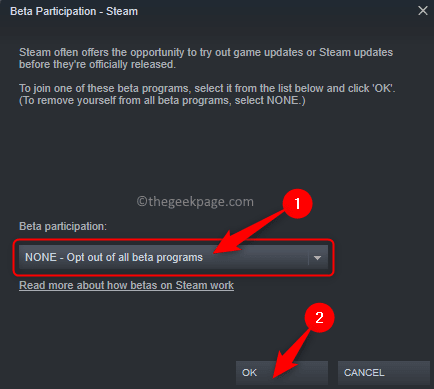
5. Pamatysite raginimą, kuriame bus prašoma iš naujo paleisti „Steam“, kad nustatymų pakeitimai įsigaliotų.
Šiame raginime spustelėkite Iš naujo paleiskite Steam mygtuką.

6. Palaukite, kol „Steam“ vėl atsidarys.
Dabar paleiskite žaidimą, kuris sukėlė klaidą, ir patikrinkite, ar ji išspręsta.
3 būdas – paleiskite „Steam“ kaip administratorių
1. Raskite Garai spartųjį klavišą darbalaukyje.
Dešiniuoju pelės mygtuku spustelėkite apie tai ir pasirinkite parinktį Savybės.

Pastaba: Jei darbalaukyje nėra Steam nuorodos, galite pereiti į numatytąjį diegimo katalogą ir dešiniuoju pelės mygtuku spustelėti ten esantį steam.exe failą.
2. Pasirinkite Suderinamumas skirtuką Savybės langas.
Viduje Nustatymai skyrių, pažymėkite langelį, susietą su Paleiskite šią programą kaip administratorius.
Galiausiai spustelėkite Taikyti ir tada toliau GERAI.

3. Jei matote dialogo langą, raginantį patvirtinti šį pasirinkimą, priimkite juos.
Paleiskite Steam ir patikrinkite, ar klaida dingo paleidžiant žaidimą.
Viskas!
Ačiū, kad skaitėte.
Tikimės, kad šiame straipsnyje pateikti pataisymai buvo pakankamai aiškūs ir informatyvūs sprendžiant problemą Nepavyko inicijuoti Steam API klaida „Windows“ kompiuteryje. Jei tai jums buvo naudinga, toliau pateiktame komentarų skyriuje praneškite mums savo mintis ir nuomones šiuo klausimu.
1 žingsnis - Atsisiųskite „Restoro PC Repair Tool“ iš čia
2 žingsnis - Spustelėkite Pradėti nuskaitymą, kad automatiškai rastumėte ir išspręstumėte bet kokią kompiuterio problemą.


